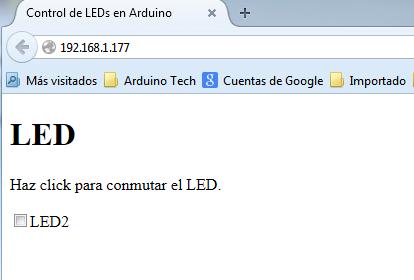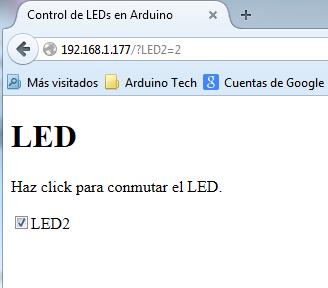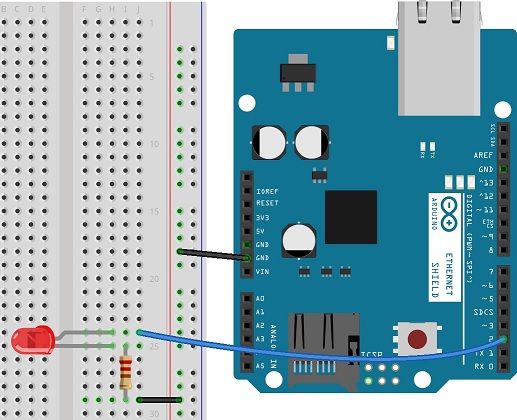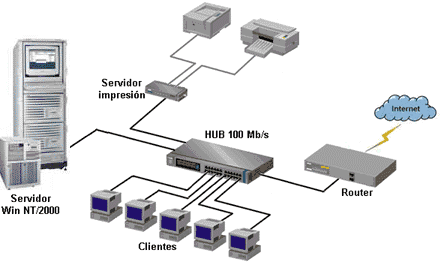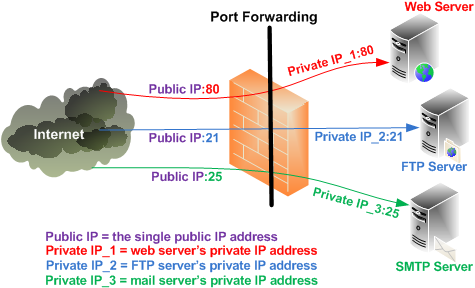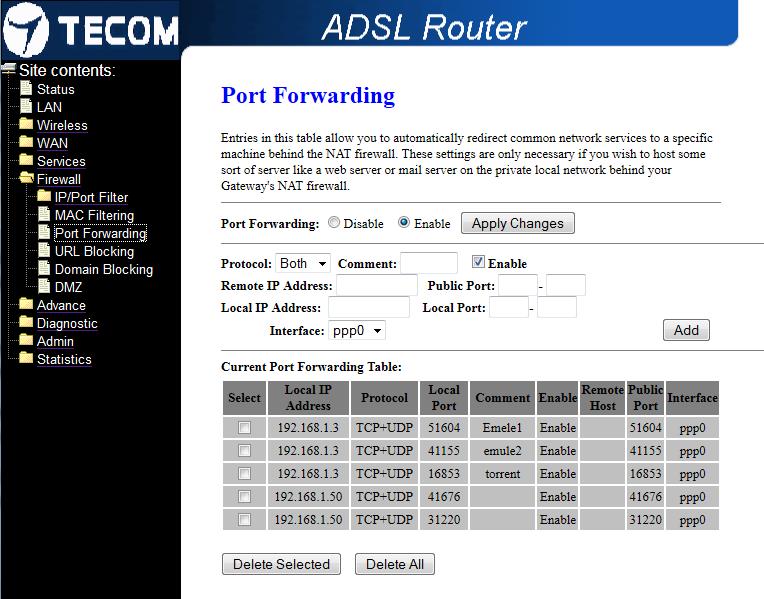Objetivos
Material requerido.
 |
Arduino Uno o similar. |
 |
Un Ethernet shield R3 |
 |
Una protoboard |
 |
Un LED |
 |
Una resistencia |
A vueltas con el HTML
El HTML es un lenguaje de descripción de páginas que ha evolucionado en sus últimas versiones, (HTML5, a la hora de escribir esto) en algo muy sofisticado que sin llegar a ser un lenguaje de programación, es capaz de ofrecer una potencia espectacular.
Un curso medianamente organizado de HTML escapa con mucho la capacidad y el objetivo de estas humildes sesiones, pero para continuar presentando como hacer ciertas cosas con Arduino y la conexión a Ethernet, necesitamos presentar algunas ideas al respecto, porque sin ellas cualquier intento de avanzar seria vano.
Por ejemplo, es muy útil disponer de un programa tipo, que nos permita manipular un LED conectado a nuestro Arduino mediante una página Web, y este es el objetivo de la sesión actual.
Para ello, vamos a presentar pequeños snippets (fragmentos) de HTML que nos permitan hacerlo, sin entrar en grandes detalles del lenguaje, pero que vamos a emplear en nuestros programas.
EL primero, es un snippet que nos permite mostrar un checkbox en nuestra página y reconocer si se ha pinchado o no:
<!DOCTYPE html> <html> <head> <title> Control de LEDs en Arduino</title> </head> <body> <h1>LED remoto</h1> <p>Haz click para conmutar el LED.</p> <form method="get"> <input type="checkbox" name="LED2" value="2" onclick="submit();">LED2 </form> </body> </html>
En el snippet de arriba, hemos usado un método HTML para mostrar un checkbox y enviar un texto cuando se pulse.
Si copiáis ese código con un editor de textos y lo guardáis con extensión htm, cuando lo abras con el navegador veras:
Fijate en la imagen de la derecha, que cuando pulsemos el checkbox, el navegador añadirá al final de la dirección IP, el texto ?LED2. Utilizaremos este texto de respuesta para decidir si encendemos o apagamos el LED. Para ello usaremos la función indexOf() que nos devuelve si un string está incluido o no en otro.
Diagrama del circuito
Vamos a usar un circuito con Arduino y un LED conectado alD2 con sus resistencia, en conjunción con la página web que hemos descrito en el apartado anterior. En función del status del checkbox encenderemos o apagaremos los LED.
El programa de control
La mayor parte del programa va a ser similar al programa de la sesión anterior, con algunas modificaciones (Pocas). Principalmente, serán crear un variable para almacenar el status del LED, y un String para registrar la petición que nos hace el cliente Web:
String HTTP_req; // stores the HTTP request boolean LED_status = 0; // state of LED, off by default
El resto es casi igual, excepto porque cambiamos el código HTML que enviamos en la respuesta, para presentar el snippet del que hablamos más arriba, y porque hemos añadido una función ProcessCheckbox() que hará el procesamiento del click (incluyendo enviar el HTML correspondiente a pulsado o no).
#include <SPI.h>
#include <Ethernet.h>
byte mac[] = { 0xDE, 0xAD, 0xBE, 0xEF, 0xFE, 0xED };
IPAddress ip(192,168,1,177);
EthernetServer server(80);
String HTTP_req; // Para guardar la peticion del cliente
boolean LED2_status = 0;
void setup()
{ Ethernet.begin(mac, ip);
server.begin();
Serial.begin(9600);
pinMode(2, OUTPUT);
}
void loop()
{ EthernetClient client = server.available(); // Comprobamos si hay peticiones
if (client) // En caso afirmativo
{ boolean currentLineIsBlank = true;
while (client.connected())
{ if (client.available()) // Hay algo pendiente de leer
{ char c = client.read(); // Leemos los caracteres de uno en uno
HTTP_req += c; // Los añadimos al String
if (c == '\n' && currentLineIsBlank)
{ client.println("HTTP/1.1 200 OK");
client.println("Content-Type: text/html");
client.println("Connection: close");
client.println();
client.println("<!DOCTYPE html>"); // Envia la pagina Web
client.println("<html>");
client.println("<head>");
client.println("<title>Control de LEDs en Arduino</title>");
client.println("</head>");
client.println("<body>");
client.println("<h1>LED</h1>");
client.println("<p>Haz click para conmutar el LED.</p>");
client.println("<form method=\"get\">");
ProcessCheckbox(client);
client.println("</form>");
client.println("</body>");
client.println("</html>");
Serial.print(HTTP_req);
HTTP_req = ""; // Una vez procesador, limpiar el string
break;
}
if (c == '\n')
currentLineIsBlank = true;
else if (c != '\r')
currentLineIsBlank = false;
} // if (client.available
} // WHile
delay(10); // dar tiempo
client.stop(); // Cerra conexion
} // If client
}
void ProcessCheckbox(EthernetClient cl)
{ if (HTTP_req.indexOf("LED2=2") > -1) // LED2 pinchado?
LED2_status = !LED2_status ; // Si pichado invertimos el valor
digitalWrite(2, LED2_status);
if (LED2_status)
cl.println("<input type=\"checkbox\" name=\"LED2\" value=\"2\" \\ onclick=\"submit();\" checked>LED2");
else
cl.println("<input type=\"checkbox\" name=\"LED2\" value=\"2\" \\ onclick=\"submit();\">LED2");
}
Aquí os dejo un minivideo con el resultado
Accediendo desde internet a nuestro Arduino
Hasta ahora, hemos accedido a nuestro servidor Arduino, desde la red interna, a través de un cable Ethernet. No es distinto acceder desde el exterior de la red local, pero para hablar de ello necesitamos presentar algunas ideas adicionales, así que poneros cómodos.
El esquema de una red local LAN, puede ser más o menos este:
Cada una de los equipos internos dispone de una dirección IP única, válida para la red interna. Normalmente son IPs en uno de dos rangos:
192.168.xx.xx 172.26.xx.xx
Esta dos rangos están reservadas a direcciones internas y no son enrutables, es decir el Router rechazará sacarlas a internet. A este tipo de direcciones que usamos internas se les llama direcciones IP privadas, porque en principio no se puede acceder desde internet a ellas.
Por el contrario, las direcciones a las que accedemos desde Internet, las llamamos direcciones públicas y no pueden coincidir con otra IP pública bajo ninguna circunstancia.
Cuando desde dentro de la LAN, queremos acceder a una dirección pública, el Router utiliza el NAT (Que vimos en la sesión anterior), para enmascarar mi dirección interna privada y utiliza su propia dirección pública para hacer la petición. Cuando recibe la respuesta, nos la reenvía como si no hubiera pasado nada.
Pero es importante entender aquí que:
Algunas veces me preguntan que tienen que hacer para conseguir una dirección IP pública para un servidor doméstico. Yo siempre respondo que dirección pública, ya tienen, la que habéis visto antes. Lo que no tienen es una dirección IP fija o estática, porque esta cambia cada vez que apagas y enciendes el Router, pero es una IP publica de pleno derecho.
Si necesitas acceder a tu Arduino desde fuera puedes utilizar esa IP, por lo menos hasta que reinicies el Router (Y es algo que hacemos habitualmente con los servidores domésticos).
Cuando contratas a tu proveedor una IP fija, lo que haces es pagar por una que no cambie cuando reinicias y por regla general también te permite registrar en sus DNS públicos un nombre que apunte a la IP que compras.
Supongamos ahora que ya sabemos que IP pública nos corresponde. Lo siguiente es acceder desde internet, pero surge un nuevo problema (Como no).
Cuando salimos a través del Router este sabe nuestra dirección interna (Va en los paquetes TCPIP) y cuando recibe la respuesta, no tiene problema en saber a quién corresponde. Pero cuando alguien del exterior trata de entrar en nuestra red sin una petición registrada por nuestra parte, tiene dos problemas:
Normalmente hay que revisar la política de seguridad del Router para garantizar que se pueda.
No existe manera de dirigir correctamente estas peticiones de fuera, sin informar previamente al Router de algún criterio para que tome una decisión. Para esto se inventó el Port Forwarding o redirección de puertos IP.
¿Cómo diferenciamos una petición del exterior hacia el interior?
Tenemos la clave en que cada petición IP lleva anexo un puerto. O lo que es lo mismo, todas las peticiones que vengan por el puerto 80 podremos asumir, razonablemente, que son para el servidor Web interno.
Así, si vienen por el puerto 21, es razonable enviárselo a un servidor de FTP y si viene por el 25 lo lógico es que sea un tema de SMTP y se lo envíe al servidor interno de correo.
Así pues, bastaría con informar al Router, mediante una tabla de redirección de puertos, de que cualquier intento de llegar al interior de la red local por el puerto 80, HTTP, se desvíen, hacia la dirección interna del servidor Web. Y lo mismo con el FTP y SMTP a su propia IP privada.
Así con una única IP publica, podemos recibir y servir peticiones, de múltiples servidores internos, sin más condición de que se pueda discriminar entre ellos por el puerto característico (Lo habitual).
Por ultimo para programar el port forwandig en tu Router, debes entrar en él. Actualmente todos los routers domésticos pueden administrarse desde una página web que sirve el propio Router en su dirección IP.
Si por ejemplo tu Router tiene la dirección 192.168.1.1, puedes ir a esa dirección con tu navegador. Te pedirá un nombre de usuario y clave de acceso para validar tu autorización.
Es imposible describir la configuración de los routers en detalle porque hay cientos de modelos, pero en todos ellos hay que buscar la definición de port forwandig.
Voy a incluir capturas de mi Router, por si hay suerte y coincide con el vuestro. Si no goglead el tema con el modelo especifico de vuestro Router.
En mi caso concreto, os anexo un pantallazo de mis opciones, donde veis en la columna de la izquierda, el menú del Router con la selección de Port Forwarding, y a la derecha la tabla de redirecciones de mi Router, donde redirecciono varios puertos hacia dos IPs internas diferentes
Un último comentario, Cuando accedes desde el exterior a tu servidor Arduino, vas a usar en tu navegador, la dirección pública de tu Router. Pero si intentas usar esa dirección pública exterior para entrar desde el interior de tu red local (por ejemplo cuando usas tu teléfono WIFI) te llevaras un chasco.
Algunos routers lo detectan como un intento de violar la seguridad y te bloquearan sin contemplaciones (A esto se le llama Spoofing en la jerga y suele suponer malas intenciones de todas, todas… menos en el caso del que hablamos).
Y otros te pedirán una clave para pasar, que será la del Router, en cuyo caso te pondrá con la página Web de administración y no con el servidor interno en Arduino.
Cuando estés conectado por Ethernet o WIFI, tienes que utilizar la IP privada interna. Cuando estés fuera de tu LAN, utilizarás la dirección pública, y si, esto te va a dar guerra para hacer pruebas.
Resumen de la sesión